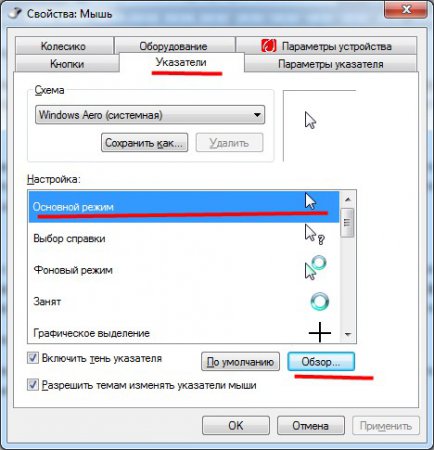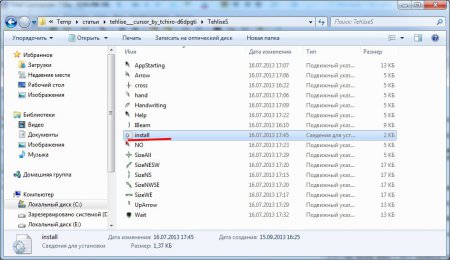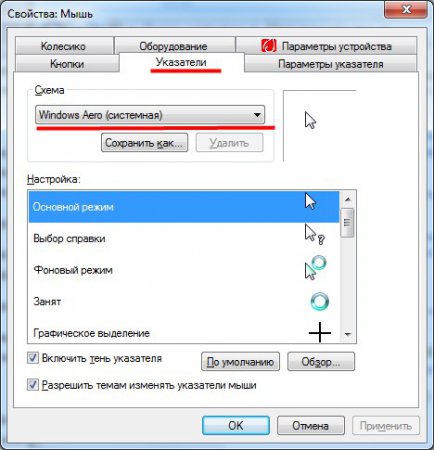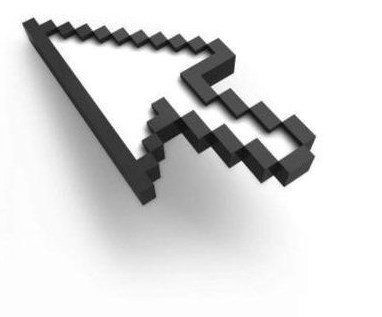
После установки новой операционной системы Windows 7 некоторые пользователи пытаются ее немного преобразить, настроить на свой лад, сделать более привлекательной для себя. Один из способов немного преобразить внешний вид операционной системы, это установить курсоры для Windows 7. Дело это не сложное и очень быстрое, но, несмотря на это мы все равно рассмотрим далее, как установить курсоры для Windows 7.
В Windows 7 можно с легкостью поменять любые курсоры или установить целые схемы курсоров. Для начала рассмотрим, как поменять или установить отдельный курсор для Windows 7. Главное условие, это наличие необходимого курсора в паке курсоров Windows 7 «c:\Windows\Cursors\», т.е. файл с курсором обязательно необходимо туда скопировать. Далее необходимо зайти в настройки и заменить необходимый курсор. Для этого переходим «Панель управления \ Оборудование и звук» и выбираем «Мышь».
Открываются свойства мыши, где нам необходимо перейти на вкладку «Указатели», выбрать курсор, который собираемся поменять, нажать кнопку «обзор» и выбрать записанный нами туда курсор. Далее дело техники, открываем файл и применяем изменения.
При скачивании уже готовых схем курсоров в папке с курсорами можно найти также установочный файл, после исполнения которого в настройках мыши появится новая схема курсоров, которую остнется только выбрать в настройках и применить.
Установочный файл всегда имеет одно и то же название для любой схемы «install.inf», причем установить его двойным кликом мышки не удастся, так как он является текстовым файлом. Для исполнения записанных в нем инструкций необходимо кликнуть по нему правой кнопкой мыши и выбрать пункт «Установить».
Также интересные статьи на сайте chajnikam.ru:
Как всё выделить на клавиатуре?
Комбинация клавиш для копирования текста
Нужно ли купить собранный компьютер или можно всего лишь апгрейдить старый?
Как вытащить звук из видео?